Digitale Notizbücher bestehen in OneNote vor allem aus Abschnitten und Seiten. Um Deine Inhalte noch besser zu sortieren, gibt es zwei weitere Ebenen. Du lernst Abschnittsgruppen und Unterseiten sowie ihre Unterschiede in dieser Anleitung kennen. So kannst Du eine komplexere Hierarchie in OneNote abbilden.
Ich setze hier voraus, dass Du mit der Struktur der digitalen Notizbücher vertraut bist. Als umfassende Anleitung empfehle ich Dir gerne mein beliebtes Handbuch „OneNote für Einsteiger“.
Abschnittsgruppen erstellen in OneNote
Mit der Zeit wird die Liste der Abschnitte im Notizbuchbereich immer länger. Dann sind Abschnittsgruppen hilfreich. In einer Abschnittsgruppe kannst Du mehrere Abschnitte mit ähnlichen Inhalten gruppieren.
So wie Du bislang in OneNote neue Abschnitte erstellt hast, kannst Du auch eine Abschnittsgruppe hinzufügen. Klicke mit der rechten Maustaste auf eine freie Stelle im Notizbuchbereich. Ganz unten im Kontextmenü findest Du die Option.
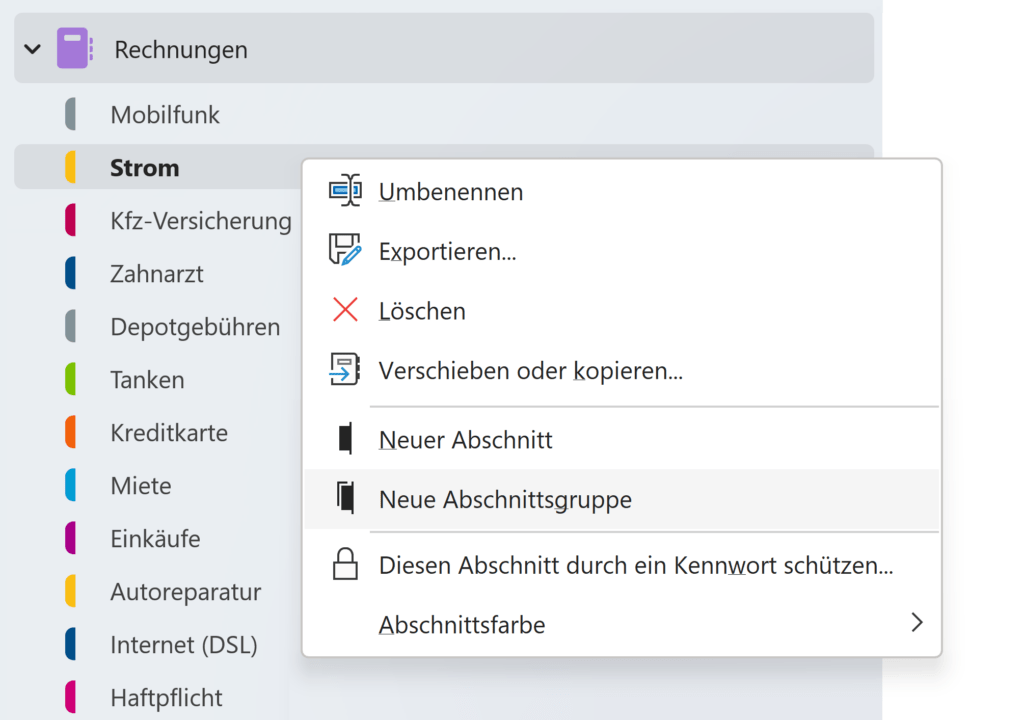
Die Abschnittsgruppe wird unter den bestehenden Abschnitten erstellt. Benenne sie auf dieselbe Weise um, wie Du sonst auch Abschnitte umbenennst: Mit rechter Maustaste anklicken, dann im Kontextmenü Umbenennen auswählen.
Jetzt kannst Du nacheinander Abschnitte in der Abschnittsgruppe unterbringen. Ziehe sie einfach mit gedrückter linker Maustaste auf den Eintrag. So lassen sich die Inhalte in sinnvollen Gruppen zusammenfassen.
Auf der folgenden Abbildung siehst Du, dass Du einzelne Abschnittsgruppen beliebig einklappen und ausklappen kannst. So hast Du einen besseren Überblick über alle Inhalte im Notizbuch. Klicke dazu einfach auf den kleinen Pfeil links neben dem Namen der entsprechenden Abschnittsgruppe.
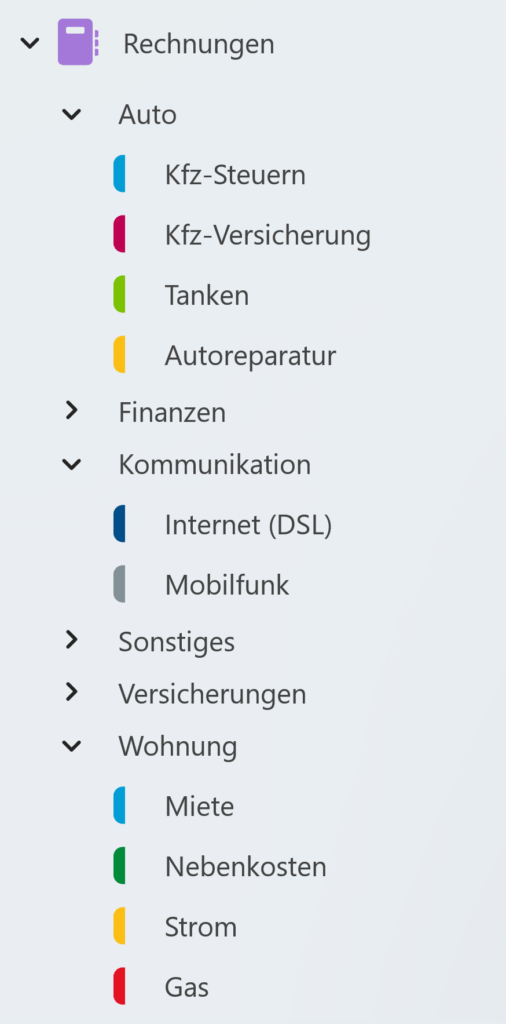
Weitere Infos zu Abschnittsgruppen
Das solltest Du noch über Abschnittsgruppen in OneNote wissen:
- Abschnittsgruppen werden immer in alphabetischer Reihenfolge angezeigt. Du kannst die automatische Anordnung bislang nicht ändern.
- Du kannst Abschnittsgruppen nicht gesammelt einklappen oder ausklappen. Das musst Du leider einzeln manuell machen.
- Du kannst Abschnittsgruppen in Abschnittsgruppen erstellen bzw. verschieben. So entsteht auf Wunsch eine verschachtelte Struktur.
- Du bist Abschnittsgruppen vielleicht schon begegnet, wenn Du die Kursnotizbücher nutzt. Die darin enthaltenen Bereiche für Lehrer und Schüler werden ebenfalls als Abschnittsgruppen dargestellt.
Abschnittsgruppen in anderen Versionen von OneNote
Abschnittsgruppen lassen sich bislang leider nur in der Windows-Version von OneNote erstellen, nicht auf dem iPad und nicht in OneNote Online. Immerhin werden erstellte Abschnittsgruppen dort jeweils angezeigt.
Unterseiten erstellen in OneNote
Auch die Liste aller Seiten im aktuellen Abschnitt kann irgendwann sehr lang und damit unübersichtlich werden. Deshalb gibt es auch hier die Möglichkeit, weitere Ebenen zu nutzen, und zwar Unterseiten.
Unterseiten sind manchmal eine sinnvollere Lösung als zusätzliche Abschnitte oder Abschnittsgruppen. Der wichtigste Unterschied und gleichzeitig Vorteil: Anders als ein Abschnitt kann die übergeordnete Seite selbst Inhalte enthalten. Entscheide also klug, wann Du welche Ebene besser gebrauchen kannst.
Wie wird eine Seite in OneNote nun zur Unterseite? Der einfachste Weg: Du kannst den Eintrag im Seitenbereich einfach manuell »einrücken«. Ziehe die Seite dafür mit gedrückter linker Maustaste ein kleines Stück nach rechts. Die Seite ordnet sich dann der jeweils darüber liegenden Seite unter.
Alternativ kannst Du den Eintrag mit der rechten Maustaste anklicken und ihn dann per Kontextmenü Als Unterseite verwenden bzw. jederzeit wieder höherstufen.
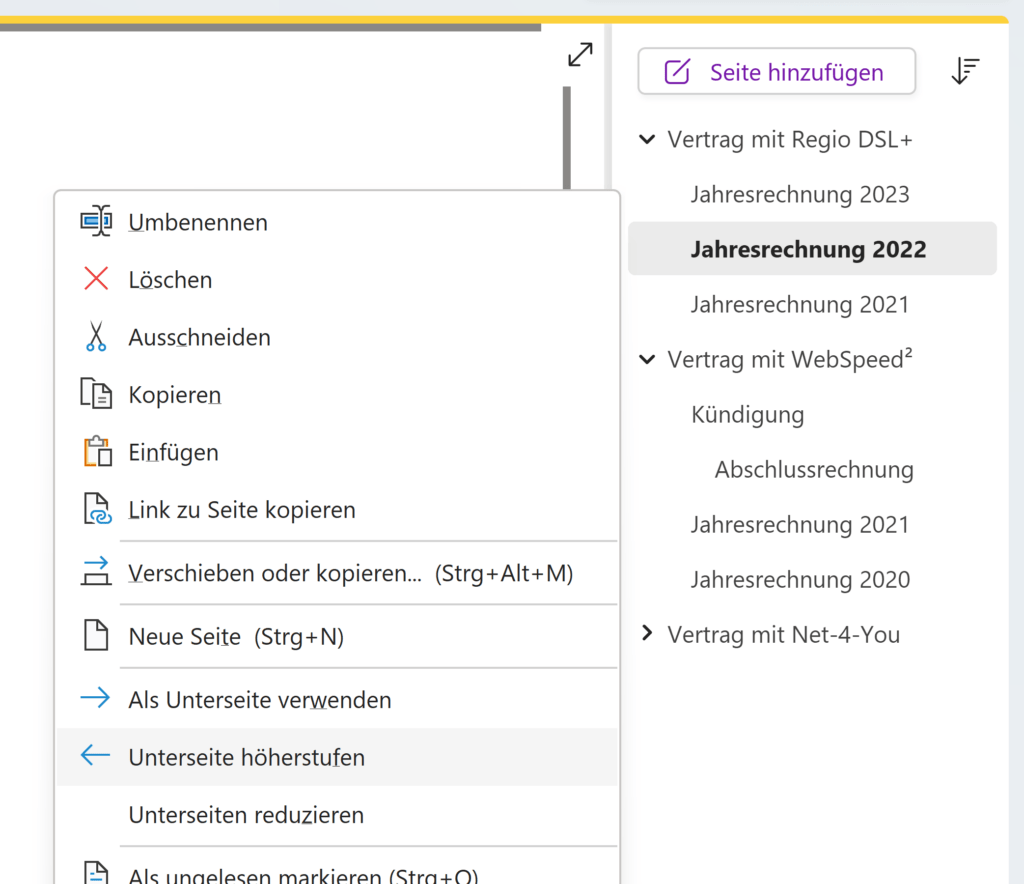
Du kannst auch Unterseiten in OneNote einklappen, um den Überblick über die Inhalte zu behalten. Klicke dafür jeweils auf den kleinen Pfeil neben dem Seitentitel – so wie bei Abschnittsgruppen.
Neue Notizbücher statt Abschnittsgruppen und Unterseiten?
Ich habe noch einen persönlichen Tipp für Dich: Einsteiger*innen versuchen oft, erstellte und gesammelte Inhalte in einem einzigen Notizbuch unterzubringen. Zwangsläufig wird die Struktur dieses einen Notizbuchs immer unübersichtlicher – trotz Unterseiten und Abschnittsgruppen.
Überlege Dir deshalb, ob es sich für manche Themen und Zwecke nicht lohnen könnte, jeweils ein neues Notizbuch in OneNote zu erstellen.
Zur Erinnerung: Du musst ja nicht alle Notizbücher dauerhaft in der Benutzeroberfläche von OneNote geöffnet lassen. Ungenutzte Notizbücher kannst Du schließen, wenn Du sie gerade nicht brauchst. Dank Cloud bleiben alle Inhalte sicher online gespeichert. Bei Bedarf kannst Du ein Notizbuch jederzeit wieder öffnen, synchronisieren und weiter nutzen.
Wie das alles funktioniert und worauf Du beim Erstellen und Organisieren Deiner digitalen Notizbücher noch achten solltest, erfährst Du in meinen beliebten Handbüchern zu OneNote.

![OneNote: Abschnittsgruppen & Unterseiten erstellen [Anleitung]](https://www.malter365.de/wp-content/uploads/m365_onenoteabschnittsgruppen_720.png)
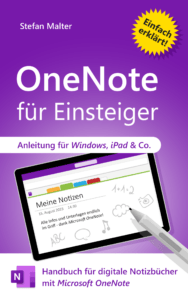
Hallo kann mir vielleicht jemand weiterhelfen
Ich kann die Abschnitte nicht oben im Feld einblenden lassen
Wie geht das
Ersuche um Hilfestellung
Danke
Hallo Herr Cilingir! Ohne es auf Ihrem Bildschirm sehen zu können: Ich vermute, dass Sie versehentlich eine andere Ansicht aktiviert haben, nämlich die neuen Vertikalen Registerkarten in OneNote. Oben im Menü unter Ansicht sollten Sie das Registerkartenlayout wieder auf Horizontale Registerkarten setzen können. Mögen Sie das mal ausprobieren?